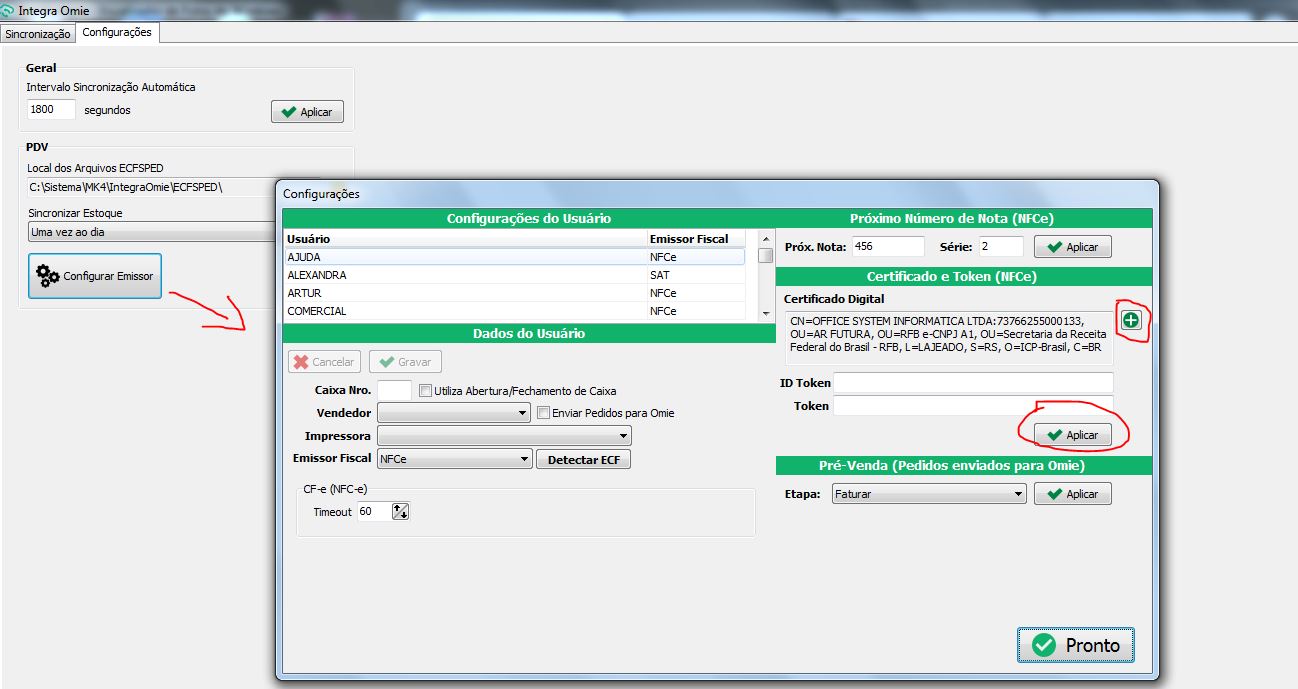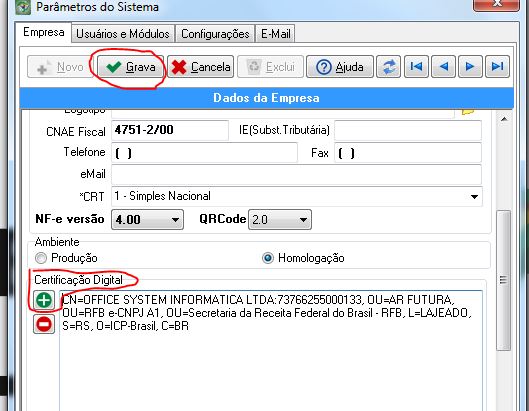Mudanças entre as edições de "Integra Omie"
(→Mk4) |
|||
| Linha 88: | Linha 88: | ||
=== LINKs OMIE === | === LINKs OMIE === | ||
| − | + | # MK4/NF-e | |
| − | |||
files.officesystem.com.br/setupmknfeomie.exe | files.officesystem.com.br/setupmknfeomie.exe | ||
Edição das 14h08min de 11 de julho de 2019
Índice
- 1 Erros Comuns e Soluções
- 1.1 Indicação se o caixa está fechado não informada ou inválida no Registro
- 1.2 O documento XML deve ter um elemento de nível superior
- 1.3 ERROR: Cliente não pode ser utilizado para faturamento de Pedidos de Venda! - tag: [codigo_cliente]
- 1.4 Balança:
- 1.5 Produto(s) não são retornados
- 1.6 Caractere inválido encontrado no texto:
- 2 Inclusão e/ou alteração de Certificado Digital modelo A1
- 3 OMIE- DIFERENÇAS DE CONFIGURAÇÕES
- 4 Links (necessários para atendimentos OMIE)
Erros Comuns e Soluções
Indicação se o caixa está fechado não informada ou inválida no Registro
Ocorre por causa da versão 2.0 do QRCode da NFCe, para resolver basta atualizar para uma versão maior ou igual a 1.00.018.
O documento XML deve ter um elemento de nível superior
- Internet não estava funcionando no momento da sincronização
- Antivírus / Firewall bloqueando (tentar desativar)
- Tentar abrir pelo Internet Explorer o seguinte link: http://app.omie.com.br/api/v1/geral/empresas/?WSDL
- Entrar no Internet Explorer, ir em 'Arquivo' e DESMARCAR 'Trabalhar Offline'. Essa opção só está disponível até a versão 10 do Internet Explorer
ERROR: Cliente não pode ser utilizado para faturamento de Pedidos de Venda! - tag: [codigo_cliente]
Pedidos e pré-vendas não podem ser feitas para o Cliente Consumidor,Omie não aceita, só podem ser feitos para um cliente cadastrado na Omie.
Para o cliente consumidor não é possível enviar o pedido para a Omie, mas é possível cadastrar na Omie um outro cliente, com nome diferente de 'Cliente Consumidor', exemplo, 'Consumidor Final'. Neste cliente deve ser informado UF e cidade no mínimo.
Balança:
- A configuração do código de barras deve ser feito manualmente nos parâmetros do Master Key
- O código do produto cadastrado na balança deve ser igual ao código do produto informado na Omie (que no Master Key é o alfanumérico)
- Se o cliente deseja exportar os preços para a balança, ele deve adquirir o Exporta Balança na loja da Omie.
- Para o produto ficar com departamento em seu cadastro, ele deve ser cadastrado na Omie com uma das seguintes unidades: 'KG','G','MG'. Caso o produto seja vendido em balança e não tenha nenhuma destas unidades, o departamento deve ser preenchido manualmente no Master Key.
Produto(s) não são retornados
- Produtos não estão marcados para serem enviados para o PDV
- Tributação não cadastrada para o NCM do produto (tem que estar cadastrada para ECF ou NFCe)
- Entrar na parte de configuração dos impostos e se tiver no canto inferior direito a opção 'Ativar os Cenários Fiscais de Imposto', clicar ali (avisando o cliente que a forma de tributação vai mudar e talvez seja melhor entrar em contato com a Omie antes para que eles expliquem como funciona esta opção que é diferente da antiga)
- Alterar alguma coisa no cadastro do produto na Omie, salvar, voltar como estava, salvar de novo e mandar sincronizar. Se funcionar e isso estiver acontecendo com mais produtos, finalizar o IntegraOmie, editar o arquivo IntegraOmie.ini que fica junto com o executável, e remover a linha que começa com "DtSincProdutos", após isso, abrir o Integra Omie e mandar sincronizar. Esta sincronização será completa, e poderá demorar bastante caso o cliente possua muitos produtos cadastrados.
Caractere inválido encontrado no texto:
- Atualizar o Integra Omie versão para versão 1.00.035 ou superior.
Inclusão e/ou alteração de Certificado Digital modelo A1
Para alterar ou incluir um certificado digital A1 quando o cliente usar Integra OMIE é necessário seguir algumas instruções:
- Localizar a máquina que tem o programa Integra Omie instalado, abrir o mesmo e clicar em "Configurar Emissor" na tela que abrir, ir na opção de certificado e lá incluir o novo certificado. Após clicar em Aplicar e Pronto. Segue abaixo imagem ilustrando.
- No programa Master NFE (simbolo do mapa do Brasil) abra-o, o login padrão é NOME e a senha SENHA. Uma vez no programa , deve ir na opção UTILITÁRIOS<PARÂMETROS e ali ir na parte destinada a Certificado Digital e clicar no botão do + e ai incluir o certificado novo que já deve estar instalado na máquina.
- Uma vez selecionado o certificado basta clicar no Gravar na tela. Abaixo print ilustrando.
- Após isso deve se fechar o aplicativo de Vendas se o mesmo estiver aberto, e ai abrir novamente e gerar as notas.
OMIE- DIFERENÇAS DE CONFIGURAÇÕES
| OMIE | OFFICE |
|---|---|
| TIPOS DE PAGAMENTOS | POSIÇÃO ECF |
| BANDEIRAS POS | ABERTURA E FECHAMENTO DE CAIXA |
| RELATÓRIOS | PERMISSÕES DE USUÁRIOS |
| CADASTROS DE USUÁRIOS | SENHA DE USUÁRIOS |
| CADASTROS DE VENDEDORES | CONFIGURAÇÃO DE VENDEDORES |
| TRIBUTAÇÕES | CONFIGURAR DOCUMENTO(VER COM A ALEXANDRA) |
| CADASTROS DE PRODUTOS | FORMAS DE PAGAMENTOS |
| CADASTROS DE CLIENTES | CAT 52 (sincroniza para omie caso esteja na pasta CD:\Sistema\MK4\IntegraOmie\ECFSPED) |
| TABELAS DE PREÇO | MENSAGEM PADRÃO DO CUPOM EMITIDO PELO PDV |
| TAXAS DE CARTÕES | TRANSPORTADOR |
| NOTA 55(DANFE) | *CHEQUE-PRÉ |
| SPEED | DOIS TIPOS DE PAGAMENTO CARTÃO POS |
Links (necessários para atendimentos OMIE)
LINKs OMIE
- MK4/NF-e
files.officesystem.com.br/setupmknfeomie.exe
Master NF-e
files.officesystem.com.br/setupmasternfeomie.exe
MK4
files.officesystem.com.br/setupmkomie.exe
PAF
http://files.officesystem.com.br/atualizacoes/PAF/
Integra OMIE
http://files.officesystem.com.br/atualizacoes/integraOmie.zip